Android တွင် Router IP လိပ်စာကိုမည်သို့ရှာမည်နည်း။

မာတိကာ
သင့် router ၏ IP လိပ်စာသည် သင့် router ၏ ဆက်တင်များ အင်တာဖေ့စ်ကို လော့ခ်ဖွင့်ရန် သော့ချက်ဖြစ်သည်။ အခြေခံအားဖြင့်၊ သင်သည် သင်၏ router ၏ IP လိပ်စာကို သင့်ဘရောက်ဆာ၏ လိပ်စာဘားတွင် ရိုက်ထည့်လိုက်သောအခါတွင်၊ သင်သည် သင်၏ router ၏ ဆက်တင်များကို ဝင်ရောက်နိုင်သည်။
ယခု သင့်တွင် အကောင်းဆုံး ဂိမ်း router ရှိသည်ဆိုလျှင်ပင်၊ ၎င်းသည် သင့်အတွက် များစွာ အဓိပ္ပါယ်မရှိနိုင်ပါ။ ကွန်ရက်လိပ်စာ ဘာသာပြန်ခြင်းမှလွဲ၍ သင့် router ၏ အခြားဖြစ်နိုင်ချေများကို မသိပါ။ ထို့ကြောင့်၊ ဤဖြစ်နိုင်ချေများကို စူးစမ်းလေ့လာပြီး Android တွင် router IP လိပ်စာများကို မည်သို့ရှာရမည်နည်း။
ဖြစ်နိုင်ချေ Router IP လိပ်စာ
သင့် router မှလွဲ၍ သင့် IP လိပ်စာများကို ပြသထားသော public IP လိပ်စာသို့ ဘာသာပြန်ပေးသည် ။ အင်တာနက်၊ ၎င်းသည် သင့်ကွန်ရက်ပေါ်ရှိ ချိတ်ဆက်ထားသော စက်ပစ္စည်းများကို ပြသနိုင်ပြီး သင်၏ဝန်ဆောင်မှုအရည်အသွေးကို ချိန်ညှိရန် ၎င်းကို အသုံးပြုနိုင်သည်။ ထို့အပြင်၊ လိုအပ်ပါက မိဘအုပ်ထိန်းမှုဆိုင်ရာ ထိန်းချုပ်မှုနှင့် ပို့တ်ပေးပို့ခြင်းတို့ကို သင်သတ်မှတ်နိုင်ပါသည်။
ချိတ်ဆက်ထားသော စက်ပစ္စည်းများ
သင့် router ၏ ဝဘ်အင်တာဖေ့စ်၏ ကောင်းမွန်သောလုပ်ဆောင်ချက်မှာ သင့်ကွန်ရက်သို့ ချိတ်ဆက်ထားသူများကို ကြည့်ရှုနိုင်မည်ဖြစ်သည်။ Router သည် Wi-Fi အချက်ပြမှုကို ထုတ်လွှတ်ပြီး အိမ်ရှိ စက်ပစ္စည်းအများစုနှင့် ချိတ်ဆက်ထားသော ကြိုးမဲ့ကွန်ရက်ကို ဖန်တီးပေးပါသည်။
ကြည့်ပါ။: ခွဲခြားသတ်မှတ်ရာတွင် အီသာနက်ပိတ်နေသည် (အခြေခံပြဿနာဖြေရှင်းခြင်း)ယခု၊ ဤအဆင့်များကို လိုက်နာခြင်းဖြင့် သင့်တွင်ရှိသော router ပေါ်မူတည်၍ ချိတ်ဆက်ထားသော စက်ပစ္စည်းစာရင်းကို ရှာဖွေနိုင်ပါသည်-
- TP-Link - သင်ဆက်တင်များအင်တာဖေ့စ်သို့ရောက်သည်နှင့်၊ ကြိုးမဲ့ဆက်တင်များ ကိုနှိပ်ပါ၊ ၎င်းသည်တဘ်များထဲမှတစ်ခုဖြစ်သည်။ Wireless Statistics ကိုရှာပြီး ၎င်းကိုနှိပ်ပါ။ ချိတ်ဆက်ထားသော စက်ပစ္စည်းများစာရင်းပါသည့် ဝင်းဒိုးတစ်ခု ပြသပါမည်။အပေါ်။
- Netgear - www.routerlogin.net ကို အသုံးပြု၍ ဆက်တင်များ အင်တာဖေ့စ်ကို ဖြည့်သွင်းပြီး သင့်အထောက်အထားများကို အသုံးပြု၍ ဝင်ရောက်ပါ။ စက်ပစ္စည်းမန်နေဂျာကို နှိပ်ပါ၊ သင့်ကွန်ရက်နှင့်ချိတ်ဆက်ထားသော စက်ပစ္စည်းအားလုံးကို သင်မြင်နိုင်မည်ဖြစ်သည်။
- Asus: //router.asus.com သို့သွားပါ၊ သင်၏အထောက်အထားများကို အသုံးပြု၍ လက်မှတ်ထိုးဝင်ပါ၊ ထို့နောက် <8 ကိုနှိပ်ပါ။ ဘယ်ဘက်အကန့်ရှိ အထွေထွေ tab ရှိ>ကွန်ရက်မြေပုံ ။ သင်သည် Clients ကိုတွေ့မည်ဖြစ်ပြီး ၎င်းကို နှိပ်ပြီး လက်ရှိချိတ်ဆက်မှုများအားလုံးကို သင်မြင်နိုင်မည်ဖြစ်သည်။
အခြား router များ ရှိသော်လည်း ၎င်းတို့ကို နမူနာအဖြစ် ယူထားသည်။ IP လိပ်စာမရှိဘဲ နောက်ဆုံးနှစ်ခုကို အလွယ်တကူဝင်ရောက်နိုင်သော်လည်း TP-Link ကဲ့သို့သော router အချို့အတွက် သင်သည် IP လိုအပ်သည်။ စိတ်မပူပါနှင့်၊ ကျွန်ုပ်တို့သည် Android တွင် router ၏ IP လိပ်စာကို မည်သို့ရှာဖွေရမည်ကို မကြာမီပြသပါမည်။
ဝန်ဆောင်မှုအရည်အသွေး
ဝန်ဆောင်မှုအရည်အသွေးသည် သင့်အား အသွားအလာကို ထိန်းချုပ်ရန် ကူညီပေးပြီး စက်ပစ္စည်းတစ်ခုပေါ်တွင် အကောင်းဆုံးအတွေ့အကြုံကို ရရှိစေပါသည်။ သင်၏ရွေးချယ်မှု။ သင်အသုံးပြုလိုသော အက်ပ်များကိုပင် ဦးစားပေးနိုင်သည်။ QoS သည် ကွန်ရက်ရှိ သုံးစွဲသူတစ်ဦးထံ ခွဲဝေပေးထားသည့် လှိုင်းနှုန်းကို လျှော့ချရန် ကူညီပေးနိုင်ပါသည်။
သို့မဟုတ် ၎င်းသည် မတူညီသော နောက်ခံအက်ပ်များကို ဒေတာအလွန်အကျွံသုံးစွဲခြင်းမှ ကန့်သတ်နိုင်ပြီး သင်၏အမြန်နှုန်းကို လျှော့ချနိုင်သည်။ ဥပမာအားဖြင့်၊ သင်သည် သင်၏ torrent ကလိုင်းယင့် သို့မဟုတ် နောက်ခံတွင် အလုပ်လုပ်နေသော အခြားအက်ပ်ကိုမဆို ကန့်သတ်နိုင်သည်။
Port Forwarding
ဝန်ဆောင်မှုတစ်ခု သို့မဟုတ် ဝဘ်ဆာဗာကို သင့်အတွင်းကွန်ရက်တွင် လက်ခံဆောင်ရွက်ပေးလိုပါက၊ ဆိပ်ကမ်းများကို forward လုပ်ရန်လိုအပ်သည်။ Port forwarding ကို သင့် router ၏ ဆက်တင်များ စာမျက်နှာမှ စတင်သတ်မှတ်နိုင်ပါသည်။ သင်လုပ်ဖို့ ... လိုပါတယ်သင်၏သီးသန့်ကွန်ရက်ပြင်ပမှ အဝင်တောင်းဆိုမှုများအတွက် ဆိပ်ကမ်းများကိုဖွင့်ပါ။
Port ထပ်ဆင့်ပို့ခြင်းကို PlayStation ကစားသမားများကြားတွင် တွင်ကျယ်စွာအသုံးပြုပါသည်။ တစ်စုံတစ်ဦးသည် ဂိမ်းဆာဗာကို လက်ခံကျင်းပလိုသောအခါ၊ ၎င်းတို့သည် ၎င်းတို့၏ router ၏ port forwarding အင်္ဂါရပ်ကို အသုံးပြုရန် လိုအပ်သည်။ ထို့ကြောင့်၊ ရှေ့သို့ပို့နည်းကိုသိရန် router IP လိပ်စာကို မည်သို့ရှာရမည်နည်း။
Parental Controls
နောက်ထပ် သင့် router ၏ IP ကိုရှာဖွေနည်းကို လေ့လာသောအခါတွင် သင်လုပ်ဆောင်နိုင်သည် သင့် Android စက်ရှိ လိပ်စာသည် သင့် router ရှိ မိဘအထိန်းအချုပ်များကို အသုံးပြုနေသည်။ သင့်ရောက်တာရှိ မိဘအထိန်းအချုပ်များနှင့်အတူ၊ ကွန်ရက်အတွင်းရှိ စက်များအားလုံးရှိ လမ်းကြောင်းများကို စစ်ထုတ်ရန် ၎င်းကို သင်သတ်မှတ်ထားမည်ဖြစ်သည်။
အွန်လိုင်းမှ အကြောင်းအရာအချို့ကို သင်ဝင်ရောက်ကြည့်ရှုချင်သေးသောကြောင့် ၎င်းသည် သင့်အတွက် အကျိုးရှိမည်မဟုတ်ပေ။ သို့သော်၊ ၎င်းသည် အင်တာနက်၏ အဆိုးမြင်ဘက်များအားလုံးကို ပိတ်ဆို့ရန် နည်းလမ်းကောင်းတစ်ခုဖြစ်သည်။ သင့် router တွင် ထိုဆက်တင်မရှိပါက၊ မိဘအထိန်းအချုပ်များကို စနစ်ထည့်သွင်းရန် အခြားနည်းလမ်းများကို သင်စဉ်းစားနိုင်ပါသည်။
ကြည့်ပါ။: Verizon သည် ဆားကစ်များအားလုံး အလုပ်များနေပါသည် (အဘယ်ကြောင့် ဤစာကို ကျွန်ုပ်ရရသနည်း။)Android ရှိ Router IP လိပ်စာကို ရှာဖွေခြင်း
ယခု သင့်တွင် ဖြစ်နိုင်ချေအချို့ကို သင်နားလည်လာပါပြီ၊ router နှင့် သင့် router IP လိပ်စာကို ရှာဖွေရုံဖြင့် ၎င်းတို့အားလုံးကို ဝင်ရောက်ကြည့်ရှုနိုင်စေရန်၊ သင့် Android စက်ပစ္စည်းပေါ်တွင် သင့် router IP လိပ်စာကို မည်သို့ရှာဖွေရမည်ကို ကျွန်ုပ်တို့ပြသသွားမည်ဖြစ်ပါသည်။

- ဦးစွာ၊ သင်သည် သင်၏ ဆက်တင်များ ကို ဝင်သုံးရန် လိုအပ်သည်။
- Wi-F i ကိုနှိပ်ပြီး သင်ချိတ်ဆက်ထားသည့် ကွန်ရက်ကို နှိပ်ပါ။
- နောက်ထပ် အသစ်များ Android ဗားရှင်းသည် ကွန်ရက်အသေးစိတ် ကို ဖွင့်ထားသင့်ပြီး router icon ကို သင်တွေ့နိုင်မည်ဖြစ်သည်။နှင့် Router ကို IP လိပ်စာဖြင့် အောက်တွင် ရေးထားသည်။
- သင့်တွင် Android ဗားရှင်းအဟောင်းရှိပါက၊ သင်သည် ကွန်ရက်ဆက်တင်များကို စီမံခန့်ခွဲပါ ကို နှိပ်ရန် လိုအပ်ပါသည်။
- ထို့နောက်၊ အဆင့်မြင့်ရွေးချယ်မှုများကိုပြသပါ ကိုနှိပ်ပြီး IP ဆက်တင်များ ကိုတွေ့သောအခါ Static ကိုနှိပ်ပါ။
- သင်မြင်ရပါလိမ့်မည်။ ဂိတ်ဝေး အပိုင်း။ ဤသည်မှာ သင့် router ၏ IP လိပ်စာဖြစ်သည်။
iPhone ရှိ Router IP လိပ်စာကို ရှာဖွေခြင်း
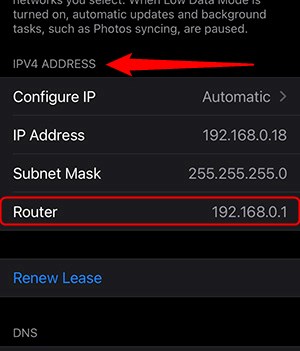
ကျွန်ုပ်တို့သည် iPhone အသုံးပြုသူများကိုလည်း ဂရုစိုက်ပါသည်။ ထို့ကြောင့်၊ သင့် iPhone ရှိ router ၏ IP လိပ်စာကိုရှာဖွေခြင်းဖြင့် ဤအံ့သြဖွယ် router ဆက်တင်များကို သင်မည်သို့ဝင်ရောက်နိုင်ပုံကို ကျွန်ုပ်တို့ပြောပြပါမည်။ ၎င်းသည် Android ဗားရှင်းအသစ်နှင့်နီးပါးတူသည်။ ဤအဆင့်များကိုသာလိုက်နာပါ-
- သင်၏ ဆက်တင်များ ကိုထည့်ပါ။
- Wi-Fi ကဏ္ဍ ကိုနှိပ်ပါ။
- သင်၏ Wi-Fi ကွန်ရက် ကိုဖွင့်ပါ။
- IPV4 ADDRESS ဟုခေါ်သော ကဏ္ဍတစ်ခုရှိပါမည်။
- ထိုကဏ္ဍအောက်တွင် သင်တွေ့မြင်ရမည်ဖြစ်ပါသည်။ Router ဟုပြောသော စာကြောင်းတစ်ကြောင်း၊ သင့် router ၏လိပ်စာသည် ထိုနေရာတွင် ရှိနေပါသည်။
နိဂုံးချုပ်
ထိုနေရာတွင် သင့်တွင်ရှိသည်။ ယခု သင့် router ၏ ဖြစ်နိုင်ချေများ သည် အဘယ်အရာ ဖြစ်သည် နှင့် Router ၏ အင်တာဖေ့စ် ကို ဝင်ရောက် ခြင်းဖြင့် သင် ထိန်းချုပ်နိုင်သော မည်သည့် ဆက်တင်များ ကို သင် သိနိုင် သည် ။ ထို့အပြင်၊ သင့် router ၏ဆက်တင်များသို့ဝင်ရောက်ခွင့်ရရှိရန်အလွယ်ကူဆုံးနည်းလမ်းကိုသင်သိပါသည်။
ကျွန်ုပ်တို့အားလုံးစမတ်ဖုန်းများကိုအသုံးပြုကြပြီး Android ဖုန်းများတွင် router များ၏ IP လိပ်စာများကိုရှာဖွေနည်းကိုသင်သိနေပြီဖြစ်သည်။ ထို့အပြင်၊ သင်သည် iPhone ကိုအသုံးပြု၍ ၎င်းကိုမည်သို့ပြုလုပ်ရမည်ကို သင်သိပြီး ၎င်းသည် မည်သည့်အဆင့်မြင့်ဆက်တင်များကိုမဆို သင်အသုံးပြုရာတွင် အခက်အခဲမရှိဟု ဆိုလိုသည်။ ရှိပါကပြဿနာ၊ သင့် router ၏ ထုတ်လုပ်သူထံ ဆက်သွယ်ပါ၊ ၎င်းတို့က ကူညီနိုင်ပါသည်။

